요즘 많이들 사용하는 구글 크롬 브라우저에서 파일 다운로드 오류는 종종 발생하는 문제입니다. 이것은 크롬 다운로드 네트워크의 오류이거나, 크롬을 제공하는 구글드라이브 다운로드 실패가 원인일 수도 있습니다. 이러한 오류를 해결하는 여러가지 방법을 알아보고, 기타 여러가지 오류를 줄이는 방법과 함께 구글 크롬 다운로드 기록을 복구하는 방법에 대해서도 알아보겠습니다.
크롬 기록 바로 복구 Windows 11/10/8.1/8/7 지원 안전한 다운로드 크롬 기록 바로 복구 Mac OS 지원 안전한 다운로드
1부: 일반 크롬 파일 다운로드 오류 해결 방법
크롬에서 앱, 테마, 확장 프로그램 또는 여러가지 파일을 다운로드 하려고 할 때 오류가 발생한다면 다음의 해결책을 시도해 볼 수 있습니다. (이 내용은 크롬 홈페이지에서도 확인할 수 있습니다.)
- 인터넷 연결이 정상적으로 작동하는지 확인합니다. 인터넷 연결이 안정적이지 않은 경우 인터넷 안정성 문제 해결 방법을 알아봅니다.
- 크롬에서 자동으로 다운로드를 다시 시작합니다. 아래쪽 화살표 > 다시 시작 또는 더보기 > 다시 시작을 클릭하여 파일 다운로드를 재개할 수도 있습니다.
- 나중에 파일을 다운로드해 봅니다.
- 웹사이트 소유자에게 문의합니다.
- 다운로드한 파일을 찾는 데 도움이 필요하면 다운로드한 파일을 보는 방법을 알아보세요.
2부: 크롬 기록 및 북마크를 복구하는 방법
크롬 다운로드 실패 또는 구글 다운로드 실패가 발생하는 경우에 크롬 브라우저를 삭제 후 재설치 하는 것으로 문제가 해결되는 경우가 많습니다. 이때에는 부득이하게 크롬 브라우저에 있던 기록이나 북마크 등이 삭제될 수밖에 없습니다.
하지만 걱정할 필요는 없습니다. PC 용 iMyFone D-Back 등과 같은 데이터 복구 프로그램을 잘 활용하면 삭제된 기록이나 북마크를 손쉽게 복구할 수 있기 때문입니다.
- 빠른 스캔 속도 (대용량 드라이브 내 복구 파일 검색도 문제 없음)
- 높은 복구율 (뛰어난 기술력으로 오래전 삭제된 파일도 복구 가능)
- 다양한 파일 형식 지원 (사진, 동영상, 문서 등 1000여가지의 알려진 파일 형식은 대부분 지원)
- 미리보기 기능 (파일 복구 전 미리보기 기능을 지원하여 원하는 파일만 복구 가능)
이러한 장점 때문에 이미 수많은 사람들이 사용하고 있습니다. 사용법 또한 쉽고 간단하여 3단계만에 원하는 파일을 복구할 수 있습니다.
단계1.PC 용 iMyFone D-Back 프로그램을 무료로 다운로드 받아 설치합니다.
무료 다운로드 Windows 지원 안전한 다운로드 무료 다운로드 Mac OS 지원 안전한 다운로드
단계2.프로그램 실행 후 크롬 프로그램이 설치된 폴더를 찾아 스캔합니다.

단계3.크롬 폴더 내에서 인터넷 검색 기록 및 북마크 파일이 스캔되면 미리보기를 통해 확인 후 해당 파일을 ‘복구’ 합니다.

Windows/Mac에서 영구적으로 삭제된 다운로드 파일을 복구하는 방법에 대한 가이드 동영상을 같이 봅시다!
기타 데이터 복구 예시를 알고 싶다면 영상 튜토리얼 페이지로 이동하여 관련 내용을 찾아보세요.
3부: 기타 크롬 다운로드 오류 해결 방법
1방법1. 저장공간 부족하면 인터넷 사용 기록 삭제하기
저장공간이 부족한 경우 크롬 파일 다운로드 오류가 발생할 수 있습니다. 이런 경우에는 브라우저에서 필요없는 데이터, 캐시를 삭제하여 해결할 수 있습니다.
1. 크롬브라우저의 오른쪽 상단 더보기를 클릭합니다.
2. 설정 > '보안 및 개인정보 보호'로 들어갑니다.
3. 인터넷 사용기록 삭제를 선택합니다.
4. 전체 기간을 설정한 뒤 인터넷 사용 기록 삭제를 클릭합니다.
5. 크롬 파일 다운로드 오류가 발행하는지 확인해보고 여전히 안된다면 2번부터 다시 시도합니다.
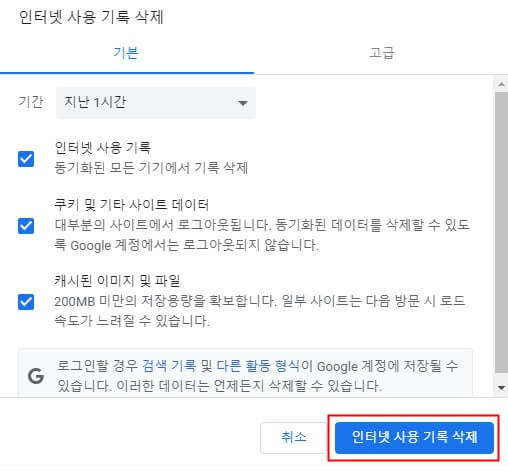
2방법2. 크롬 정리 도구 실행
크롬 정리 도구를 활용하는 방법도 있습니다. 이것은 컴퓨터에 있는 유해한 프로그램을 찾아 제어해주는 것으로서, 이 도구를 사용하면 멀웨어와 같은 유해 프로그램을 제거하여, 크롬 다운로드 오류를 해결할 수 있습니다.
1. 크롬을 실행하고, 우측 상단에 설정으로 들어갑니다.
2. 아래로 스크롤하여 ‘고급’ 옵션을 클릭합니다.
3. '재설정 및 정리'에서 '컴퓨터 정리' > '찾기'를 엽합니다.
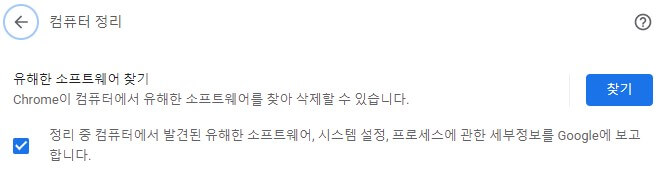
3방법3. 하드웨어 가속 기능 끄기
하드웨어 가속 기능과의 충돌로 인한 오류가 원인일 수도 있기 때문에, 하드웨어 가속 옵션을 사용하지 않도록 하여 크롬 다운로드 실패 오류를 극복할 수도 있습니다.
- 1. 크롬 메뉴에서 설정으로 들어가 ‘고급’을 클릭합니다.
- 2. 시스템에서 하드웨어 가속 사용이 선택되어 있는 부분을 취소하고 크롬을 다시 시작합니다.
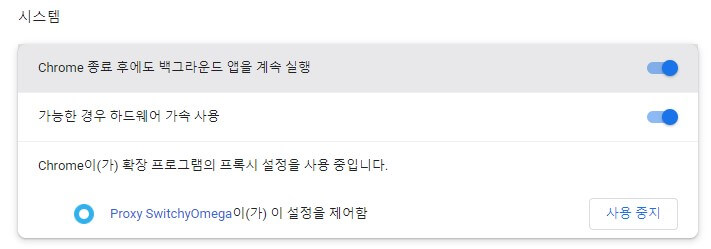
4방법4. 크롬 확장 프로그램 비성활하기
크롬에 설치된 확장 프로그램으로 인해 크롬 다운로드 파일 오류가 발생하는 경우도 있습니다. 이때에는 의심이 되는 확장 프로그램을 모두 비활성화 하거나 삭제하는 것이 좋습니다.
- 1. 크롬에서 우상단에 더보기 메뉴로 들어가서 도구 더보기 > 확장 프로그램을 선택합니다.
- 2. 모든 확장 프로그램을 비활성화 하거나 삭제 합니다.
- 3. 크롬 다운로드 파일이 정상적으로 다운로드 되는지 확인합니다.
5방법5. 크롬 제거한 후 재설치
위와 같은 방법으로 오류 해결이 어렵다면, 크롬 프로그램 자체를 삭제 후 재설치 해보는 것도 방법입니다.
- 1. 내 컴퓨터에서 윈도우 버튼을 클릭하여 설정으로 들어간 후 ‘앱’ 탭을 선택합니다.
- 2. 여러가지 설치되어 있는 앱 중에서 크롬을 찾아서 클릭하고, 제거 버튼을 선택하여 프로그램을 제거합니다.
- 3. 인터넷에서 크롬을 검색하여 크롬 다운로드 페이지에서 프로그램을 다시 다운로드 받아 설치합니다.
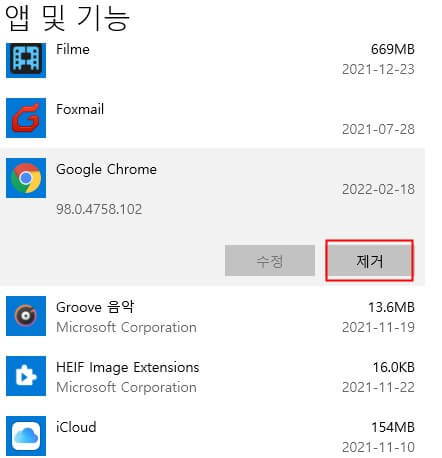
4부: 다른 오류 메시지에 대한 해결 방법
① ‘네트워크 연결 실패’ 오류
- 만약 크롬 웹스토어를 사용하는 중에 ‘네트워크 연결 실패’ 오류가 발생하면 아래와 같이 해결할 수 있습니다. 먼저 기존에 설치된 소프트웨어를 삭제한 후 앱이나 확장 프로그램, 테마를 다시 설치해 봅니다. 이렇게 해도 설치되지 않는 경우 크롬을 삭제 후 다시 설치해 봅니다.
② ‘다운로드 차단됨’ 오류
- 이런 오류 메시지는 컴퓨터의 보안 설정 때문에 파일이 차단되었을때 표시되는 메시지 입니다. 이때에는 윈도우 첨부파일 관리자가 다운로드하려는 파일을 삭제했을 수 있으므로, 어떤 파일을 다운로드 할 수 있는지, 왜 파일이 차단되었는지를 확인하기 위해 윈도우 인터넷 보안 설정을 확인해 보아야 합니다.
③ ‘파일 없음’ 오류
- 이 메시지는 해당 사이트가 다른 영역으로 이동하였거나 다른 영역으로 이동한 파일을 다운로드 하려고 할때 나타나는 오류 메시지 입니다. 이때에는 웹사이트 소유자에게 문의하거나 다른 사이트에서 해당 파일을 찾아보는 방법이 있습니다.
④ ‘디스크 가득 참’ 오류
- 이것은 사용자의 컴퓨터에 파일을 다운로드할 공간이 충분하지 않을때 발생하는 메시지입니다. 이 오류는 컴퓨터에서 일부 파일을 삭제하거나, 휴지통을 비우는 것으로 해결할 수 있습니다.
⑤ ‘승인 필요’ 오류
- 이것은 파일을 다운로드할 권한이 없을 때 표시되는 오류입니다. 문제를 해결하려면 웹사이트 소유자에게 문의하거나 다른 사이트에서 파일을 찾아보는 방법이 있습니다.
마무리
크롬 다운로드 오류 혹은 구글 다운로드 오류가 발생했을때 여러가지 방법으로 이를 해결 할 수 있지만, 가장 깔끔하게 해결하는 방법은 바로 크롬을 삭제 후 재설치 하는 것입니다. 하지만 이렇게 진행할 경우 기존에 사용한 인터넷 기록이나 북마크 등이 모두 삭제되기 때문에 난감한 상황이 발생할 수 있습니다. PC 용 iMyFone D-Back이라는 데이터 복구 프로그램을 활용하여 걱정없이 인터넷 기록 및 북마크를 복구하여 오류없는 인터넷 브라우저를 즐길 수 있습니다.
D-Back 크롬 다운로드 복구 전문가
무료 다운로드 Windows 지원 안전한 다운로드 무료 다운로드 Mac OS 지원 안전한 다운로드















